Snelle tip Hoe het verborgen touchpad op uw iOS-toetsenbord te gebruiken

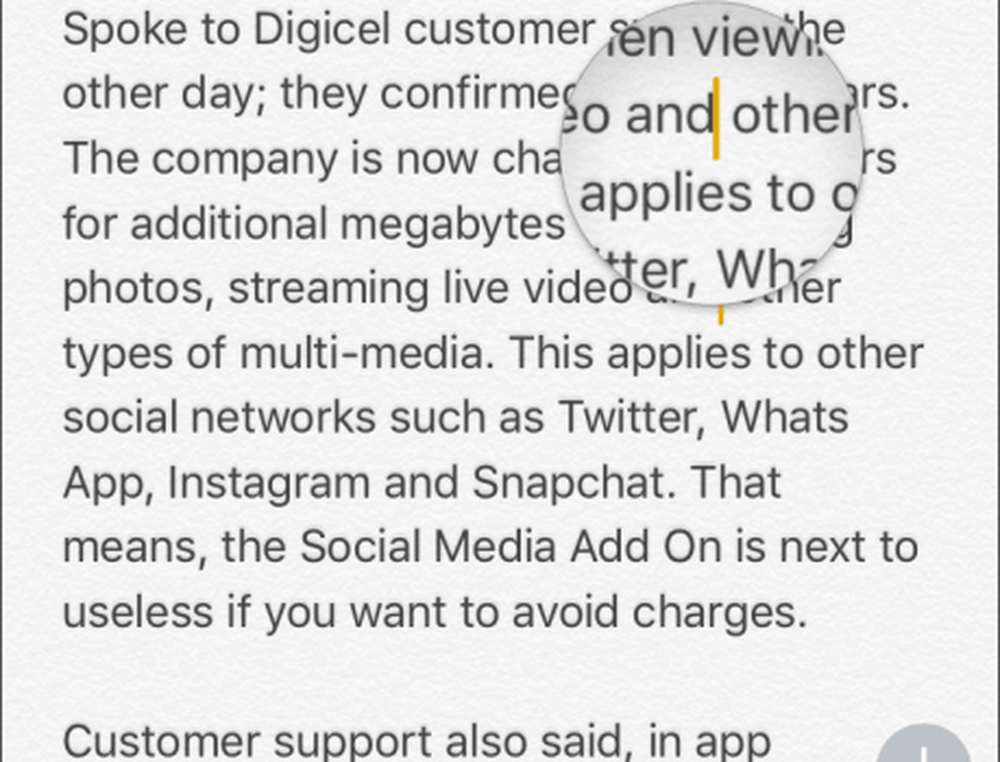
Daarom ben ik verheugd om u een nieuwe iPhone-tip voor diegenen van u te laten zien met 3D Touch-ondersteuning. Met 3D Touch heeft Apple het nog eenvoudiger gemaakt om met je tekst op het scherm te werken. Dit is hoe het werkt!
Gebruik het virtuele touchpad op uw iPhone om tekst te selecteren en te bewerken
Een iPhone 6s of hoger gebruiken, samen met iOS 10, forceer elke toets en transformeert het toetsenbord in een virtueel touchpad. Je krijgt nog meer ruimte en minder kans om een fout te maken bij het selecteren van een woord en het verplaatsen van je cursor. Wanneer u klaar bent, laat u gewoon los en gaat het toetsenbord terug naar de oorspronkelijke staat.

Ik weet niet zeker of dit op de iPad werkt, aangezien geen enkel model van de iPad 3D Touch momenteel ondersteunt. Als je er een hebt, probeer het en laat het ons weten in de comments. Gebruikers met oudere iPhones moeten genoegen nemen met het oudere vergrootglas.




